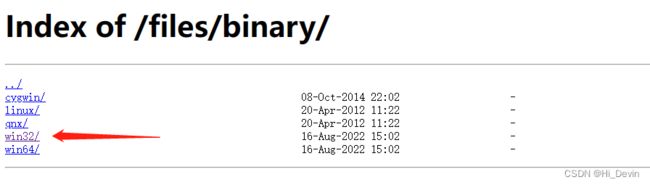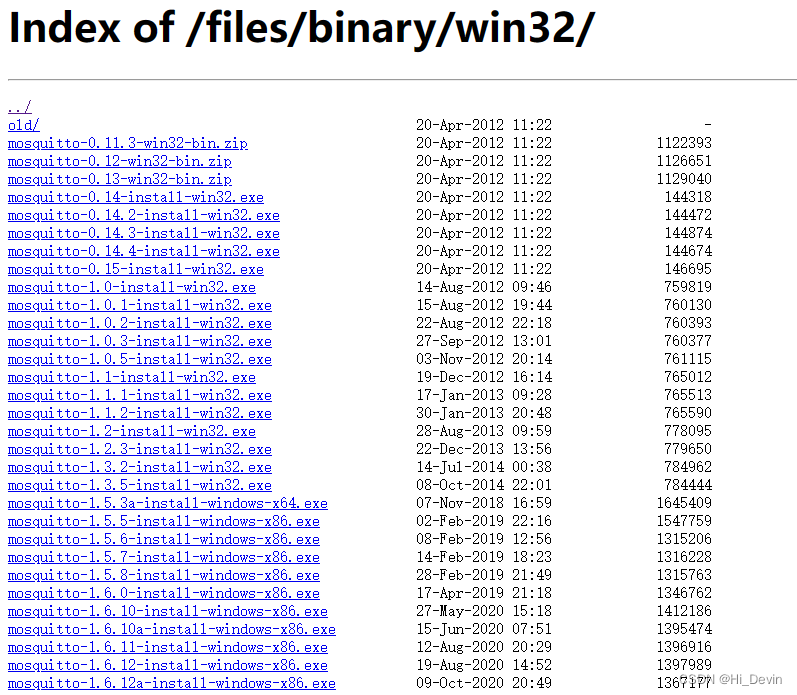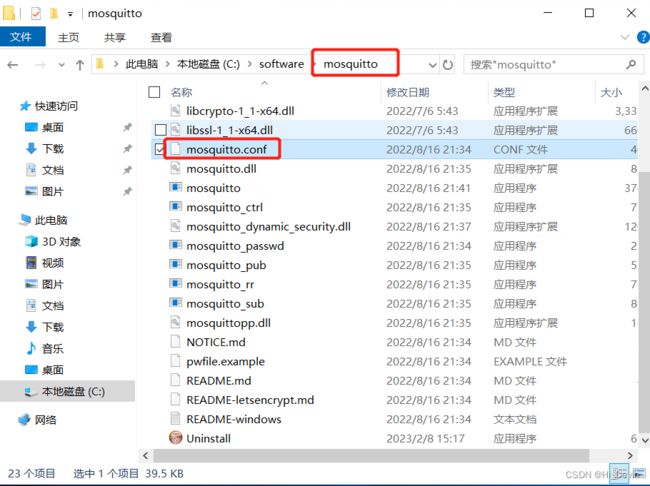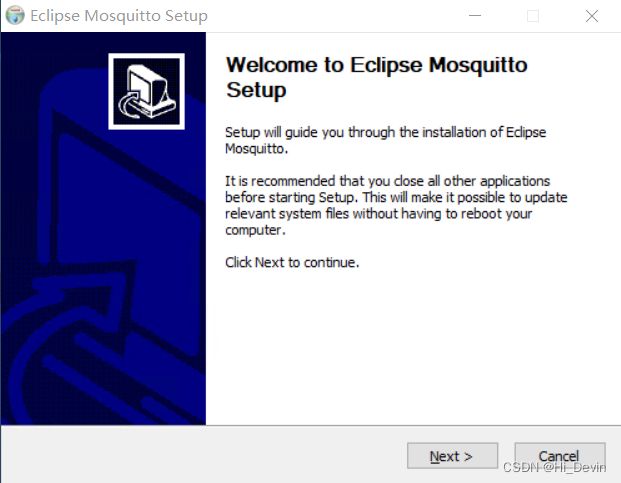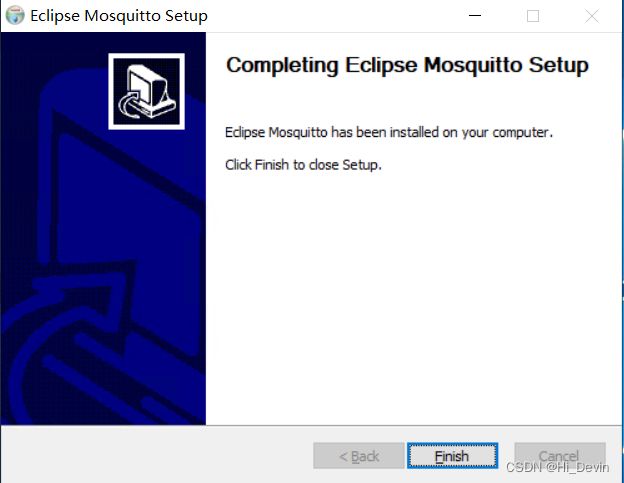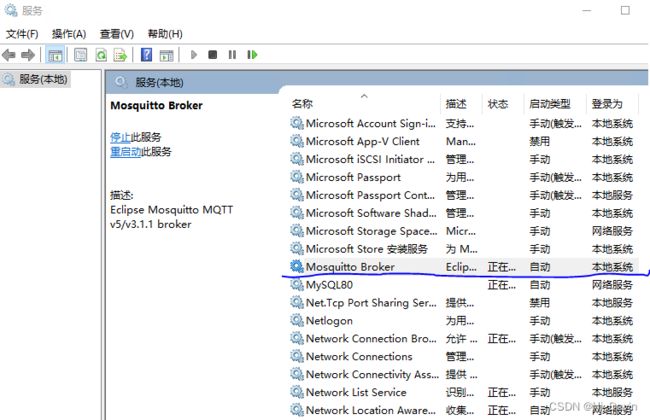- 聊聊artemis的SlowConsumerReaperRunnable
go4it
序本文主要研究一下artemis的SlowConsumerReaperRunnableSlowConsumerPolicyactivemq-artemis-2.11.0/artemis-server/src/main/java/org/apache/activemq/artemis/core/settings/impl/SlowConsumerPolicy.javapublicenumSlowCo
- 《第十五次网课收获》
宛如初夏
伊川王利珍坚持原创分享第386天今天晚上是网络中级第15次课程。再有一次就要结束了,还真的有点恋恋不舍呢!刘老师已经开始提前给我们预告了,以期降低我们的分离焦虑!四个月的学习历程。我们彼此由陌生到熟悉。现在经常在一块约练的几个学员已经是老朋友的感觉。虽然从未谋面,但心灵相通,互相扶持,互相帮助。电波相连的情谊也是一种别样的美好!首先通过顾老师展示的案例,大家各抒己见,加上刘老师的讲解。又收获了很多
- 【HCIA】DHCP配置实验
DHCP(DynamicHostConfigurationProtocol)配置实验通常用于网络课程或网络管理工作中,目的是让学习者或网络管理员理解并掌握如何配置和管理DHCP服务器,以便自动分配IP地址给网络中的设备。一、导言DHCP(DynamicHostConfigurationProtocol)是一种网络协议,用于自动分配IP地址给网络中的设备。DHCP通过以下三种主要机制来分配IP地址:
- M3088NL是一款网络滤波器/变压器支持100M和1000M网络环境,适用于高速网络传输场景M3088
Shang13113048791
网络边缘计算图像处理信号处理
M3088NL是一款网络滤波器/变压器,主要特点如下:兼容性支持100M和1000M网络环境,适用于高速网络传输场景。封装形式采用SOP/SOIC封装,便于电路集成。应用场景常用于网络电话、开关电源等需要稳定电流的设备,符合IEEE802.3af标准。性能参数•电流能力:350mA•传输方式:需1:1的传输和收发器配合使用•安全标准:符合ROHS环保标准•标准:符合IEEE8
- python小工具:测内网服务器网速和延迟
秃了也弱了。
python大家庭服务器pythonjava
文章目录一、使用1、代码2、使用3、注意事项一、使用1、代码importargparseimportsocketimporttimeimportsubprocessimportreimportsysdefmeasure_latency(host):#使用ping命令测量延迟try:#根据操作系统选择ping参数ifsys.platform.startswith('win'):output=subp
- Haproxy七层代理
陈小铃子
学习运维linux
一、负载均衡核心概念它本质上是一种反向代理技术,通过硬件或软件设备,将来自客户端的请求智能地分发到后端的多台服务器上。这样做的主要目的是:提高并发处理能力:避免单台服务器过载,提升整体服务的吞吐量。保证高可用性:当某台后端服务器发生故障时,负载均衡器可以将流量自动切换到健康的机器上,确保服务不中断。便于水平扩展:可以根据业务量增长,方便地增加后端服务器数量,实现弹性伸缩,且对用户透明。二、使用负载
- Nmap --- Ingreslock后门漏洞
唯师默蓝
目的:利用telnet连接目标主机的1524端口,直接获取root权限;原理:Ingreslock后门程序运行在1524端口,连接到1524端口就能直接获得root权限,经常用于入侵一个暴露的服务器;步骤:nmap-sV192.168.1.3,扫描目标主机端口,发现目标主机开启了1524端口;telnet192.168.1.31524连接目标主机并直接成功,在渗透进的主机中,输入whoami,查看
- 返利app排行榜?淘宝优惠券返利app哪个好
桃朵APP
顶级互联网营销大牛东方微信号:26688专注互联网副业20年。强!(联系我可以开营销号)也就是桃朵APP(直接应用市场搜索:桃朵邀请码:123456)也就是乖淘APP(直接应用市场搜索:乖淘邀请码:123456)桃朵APP&乖淘APP创始人-东方微信号:(26688)专注网络引流20年。带过百万团队,徒弟年入百万者有30人。独立开发桃朵APP:对接首席,佣金全网最高,团队收入最高,模式最好,有引流
- MacOS 安装k8s
MartinDai1993
macoskubernetes容器
安装前准备确保本地已经安装并启动好了DockerDesktop拉取k8s镜像(如果本地网络好可以正常拉取到k8s官方镜像,可以跳过这一步)克隆git仓库到本地gitclonehttps://github.com/gotok8s/k8s-docker-desktop-for-mac.git进入项目目录,执行./load_images.sh等待所有镜像拉取完成部署k8s进入DockerDecktop的
- gRPC-Go基础(3)基础gRPC服务
-睡到自然醒~
golangqt开发语言
文章目录1.服务定义1.1一元RPC1.2服务端流式RPC1.3客户端流式RPC1.4双向流式RPC2.生成GRPC代码3.构建逻辑代码3.1Server端3.2Client端3.3一元RPC3.4服务端流式RPC3.5客户端流式RPC3.6双向流式RPC1.服务定义前面说过,proto中定义消息结构体的关键字是message,同样,定义服务的关键字是service。serviceRoute{//
- 高性能分布式对象存储-MinIO多节点部署
shangjg3
Java总结java
MinIO是一个高性能的分布式对象存储服务,它可以配置为多节点(或多服务器)模式以提供高可用性和数据冗余。以下是一个基本的多节点MinIO部署示例:确保你有多个服务器或虚拟机。在每个节点上安装MinIO。使用minioserver命令启动多节
- ISO11898 与 SAE J1939 通信协议详细介绍
芊言凝语
汽车常见功能分享网络
ISO11898与SAEJ1939通信协议的详细介绍:ISO11898通信协议ISO11898是一系列国际标准,专门用于道路车辆的控制器局域网(CAN)的数据链路层和物理层6。它定义了CAN网络的基本操作,规定了网络设计、实施和测试的要求,为CAN网络的设计和实施提供了全面的指导。其核心技术特点包括高可靠性、实时性、支持多主控系统、高效的数据包结构以及灵活性等7。具体如下5:ISO11898-1:
- LWIP学习记录1——认识
一、LWIP是什么,有什么作用Lwip是一个阉割版的TCP/IP协议栈,开源的,它只实现了TCP/IP协议栈大部分功能。TCP/IP协议栈应该在生活中哪些产品?交换机、路由器、光纤收发机等等,这些产品都是使用TCP/IP协议栈来实现的。那么LWIP能做什么?云台接入、无线网关、工控器、远程模块、网络摄像头、嵌入式NAT无线路由器(注:LWIP没有NAT协议,之所以能实现是因为我们在LWIP基础上添
- docker /var/lib/docker/overlay2目录把磁盘空间占满问题
laizhenghua
Dockerdocker容器运维
1、查看服务器磁盘空间df-h果然100%了,docker系统文件把磁盘空间占满了。2、进入overlay2目录,查找那个容器工作目录占用最高cd/var/lib/docker/overlay2du-h--max-depth=1详见下图好家伙占用110G!复制目录名称2c3c48ccac533c5d4a366d45a19bb91ec2270fd13c5c51cc14d0cbae309fba6d,确
- 一些有意思的话:好时光都在生活里(20211011)
简叔老魏
读闲书,看微信,经常会看到一些很有意思的话。有些是名人说的,有些不知道是谁说的,有些很正能量,有些能量也不一定很正,但读过之后,都能引发一些思考。摘录一下,发到个人微信公众号上,自己留存,与大家共享。下面的话发于2021年10月11日,摘自网络,说是雪小禅说的。琴棋书画诗酒花,柴米油盐酱醋茶,好时光都在生活里。——雪小禅雪小禅,一个挺美的名字。百度了一下,是个美女作家,作品入围过鲁迅文学奖、获得过
- 火爆全网的条形竞赛图,Python轻松实现
统计学家
image这个动图叫条形竞赛图,非常适合制作随时间变动的数据。我已经用streamlit+bar_chart_race实现了,然后白嫖了heroku的服务器,大家通过下面的网址上传csv格式的表格就可以轻松制作条形竞赛图,生成的视频可以保存本地。https://bar-chart-race-app.herokuapp.com/本文我将实现过程介绍一下,白嫖服务器+部署留在下期再讲。纯matplot
- node.js详解
思静鱼
node.jsnode.js
文章目录一、什么是Node.js?二、Node.js的核心组成三、Node.js的运行机制(事件循环)四、常见内置模块(无需安装)五、应用场景六、npm包生态七、Node.js适合哪些人?八、优缺点总结一、什么是Node.js?Node.js是一个基于ChromeV8引擎的JavaScript运行时,用于构建高性能网络应用。由RyanDahl于2009年发布。允许你在服务器端使用JavaScrip
- STM32F4-ETH通信(lwip)——学习笔记_stm32 lwip
2401_84010497
程序员嵌入式
7、CSMA/CD冲突检测:8、MAC子层:MAC数据包、MAC数据包格式、MAC地址:MAC地址由48位数字组成,它是网卡的物理地址,在以太网传输的最底层,就是根据MAC地址来收发数据的。部分MAC地址用于广播和多播,在同一个网络里不能有两个相同的MAC地址。PC的网卡在出厂时已经设置好了MAC地址,但也可以通过一些软件来进行修改,在嵌入式的以太网控制器中可由程序进行配置。数据包中的DA是目标地
- 深度学习图像分类数据集—百种病虫害分类
AI街潜水的八角
深度学习图像数据集深度学习分类人工智能
该数据集为图像分类数据集,适用于ResNet、VGG等卷积神经网络,SENet、CBAM等注意力机制相关算法,VisionTransformer等Transformer相关算法。数据集信息介绍:百种病虫害识别分类,训练集45095张,验证集7508张,测试集22619张具体类别为以下:insect_classes=["rice_leaf_roller","rice_leaf_caterpillar
- 基于 Python 的网站信息探测工具设计与实现
计算机毕业设计指导
python网络服务器
基于Python的网站信息探测工具设计与实现摘要在渗透测试与网络安全评估中,信息探测是最基础且关键的一步。通过对目标网站的操作系统、服务器、CMS、端口、目录结构等信息进行自动化探测,可为后续攻击路径识别提供基础数据支撑。传统工具如WhatWeb、FOFA等虽功能强大,但在定制化与扩展性方面受限。本文设计并实现了一款基于Python的轻量级网站信息探测工具,支持URL/IP扫描、开放端口探测、CM
- Dify接入微信
AI量化投资
微信人工智能多智能体智能体语言模型
本文将指导您通过LangBot将Dify应用快速接入微信平台,实现在微信生态中部署智能聊天机器人。前提条件在开始之前,请确保您已完成以下准备工作:Dify应用准备:已在Dify平台(官网或私有部署)创建并发布一个应用(支持聊天助手、Agent或工作流类型)。获取应用的API密钥和API服务器地址(通常为https://api.dify.ai/v1,私有部署需确认具体地址)。LangBot环境:已安
- 面试挂在阿里,庆幸拿到网易offer,一位三年Java岗面试总,细节如下
小迁不秃头
前言15年毕业到现在有三年多了,最近去面试了阿里集团(菜鸟网络,蚂蚁金服),网易,滴滴,点我达,最终收到点我达,网易offer,蚂蚁金服二面挂掉,菜鸟网络一个月了还在流程中...最终有幸去了网易。但是要特别感谢点我达的领导及HR,真的非常非常好,很感谢他们一直的关照和指导。面试整体事项1.简历要准备好,联系方式一定要正确清晰醒目,项目经历按照时间倒序阐述,注意描述自己在项目中承担的职责,简历的模板
- socket网络通信TCP与UDP原理及代码实现(c++、python)
目录Socket原理通信协议原理TCPUDP代码实现TCPC++pythonUDPC++pythonSocket原理Socket(套接字)是计算机网络中用于实现进程间通信的一种机制,特别是在不同主机之间通过网络进行数据传输时。它是网络编程的核心概念之一,为应用程序提供了统一的接口,使得开发者可以通过网络发送和接收数据。可以将Socket类比为电话系统中的“电话机”。两台设备通过Socket建立连接
- 车辆云端威胁情报共享系统的多维解析与发展路径
百态老人
大数据人工智能
第一部分:内容本质提取原始内容描述了一个闭环网络安全体系:“车辆实时上传异常行为日志至安全运营中心(VSOC),云端通过机器学习分析攻击模式并下发全局防御策略”。其核心架构包含:数据采集层:车辆端持续收集异常行为日志数据,包含CAN总线通信模式、网络流量特征及驾驶行为数据传输层:通过V2X通信协议和OTA更新通道实现车云双向通信分析层:安全运营中心(VSOC)采用CNN-BiSRU等深度学习模型进
- 【Git使用】关联本地与远程仓库,并推送拉取
_水杉
场景情况是这样的,公司内部测试服务器上安装了一个Git,充当项目团队中的中央服务器。现在我本地已经创建了一个仓库A,也添加了一些文档,只是还没有推送到远程仓库。事实上,连远程仓库都还没创建呢。现在我要做的事:创建远程仓库R将本地仓库A中的内容推送到远程仓库R,以供项目团队内的其他人拉取创建远程仓库因为我们不会在Git中央服务器上工作(即写代码),所以只需创建一个裸仓库即可。一个远程仓库通常只是一个
- 第六届研究所操盘群老姜(姜新宁)算力3.0云端算个靠谱吗?别再被洗脑了赶紧止损!
昌龙律法
这年头,你不理财,财不理你。理财方式有很多,不能投资的只有一种:骗人的。近期,我们接到多起网络投资理财被骗的案情,而每一宗案情都有相似之处,那就是:事主都是加入了某个理财投资微信群,然后通过群里的“投资理财专家”的“指点”,到某个投资平台进行投资理财,随后再用技术手段让所有的投资的钱有去无回。商小信第六届研究所操盘群老姜(姜新宁)算力3.0,第六届【研究所】圆梦反击战(分仓方案)数字经济算力大赛骗
- 008、Python+fastapi,第一个后台管理项目走向第8步:ubutun 20.04下配置远程桌面、安装vscode+python环境配置
浪淘沙jkp
学习fastapi
一、说明白飘了3个月无影云电脑,开始选了个windowsserver非常不好用,后台改为ubuntu想升级到22,没成功,那就20.04吧。今天先安装下开发环境,后续2个月就想把他当做开发服务器,不知道行不行,公网ip是否可以外部链接。本来想装个宝塔面板直接管理,不过那玩意用了一次,决定说方便也不方便,还是放弃,要用也搞个掏钱的,你懂的,免费的不放心啊那我们就一个一个安装好了,大概要安装mysql
- 过拟合、欠拟合及其解决方案;梯度消失、梯度爆炸;循环神经网络进阶
Ryan_sz1
1、过拟合、欠拟合及其解决方案过拟合、欠拟合机器学习或者训练深度神经网络的时候经常会出现欠拟合和过拟合这两个问题,但是,一开始我们的模型往往是欠拟合的,也正是因为如此才有了优化的空间,我们需要不断的调整算法来使得模型的表达能拿更强。但是优化到了一定程度就需要解决过拟合的问题了。也就是说欠拟合是模型表达能力不够,达不到很好的表达效果。而过拟合是在训练集的范围内表达能力过强,导致完全拟合了训练集。解决
- iOS 抓包工具有哪些?2025实用指南与场景推荐
在iOS平台调试网络请求,你可能会遇到无法代理、HTTPS加密、Pin验证、双向认证等诸多拦截。本文将围绕当下实用的iOS抓包工具进行全面介绍,从功能对比到典型场景帮助你找到最佳调试方案。工具分类及主要功能一览我们先从功能维度来看这些工具:工具名称HTTPS解密绕过Pin/双向认证App指定抓包拦截&修改网络层分析Charles✅❌❌✅❌Sniffmaster✅✅✅✅✅✅✅✅✅mitmproxy✅
- IPv6的创新与演进:从IP地址耗尽到下一代网络协议
IPv6的创新与演进:从IP地址耗尽到下一代网络协议背景简介随着计算机网络技术的飞速发展,互联网连接的设备数量呈指数级增长。在1984年,主机数量首次突破1000台大关,此时使用的IPv4协议凭借32位地址空间,还能应对网络的需求。然而,随着互联网的普及,越来越多的设备接入网络,IP地址耗尽成为了一个迫在眉睫的问题。为了解决这一危机,业界开始寻求新的解决方案,最终促成了IPv6(下一代互联网协议)
- 关于旗正规则引擎规则中的上传和下载问题
何必如此
文件下载压缩jsp文件上传
文件的上传下载都是数据流的输入输出,大致流程都是一样的。
一、文件打包下载
1.文件写入压缩包
string mainPath="D:\upload\"; 下载路径
string tmpfileName=jar.zip; &n
- 【Spark九十九】Spark Streaming的batch interval时间内的数据流转源码分析
bit1129
Stream
以如下代码为例(SocketInputDStream):
Spark Streaming从Socket读取数据的代码是在SocketReceiver的receive方法中,撇开异常情况不谈(Receiver有重连机制,restart方法,默认情况下在Receiver挂了之后,间隔两秒钟重新建立Socket连接),读取到的数据通过调用store(textRead)方法进行存储。数据
- spark master web ui 端口8080被占用解决方法
daizj
8080端口占用sparkmaster web ui
spark master web ui 默认端口为8080,当系统有其它程序也在使用该接口时,启动master时也不会报错,spark自己会改用其它端口,自动端口号加1,但为了可以控制到指定的端口,我们可以自行设置,修改方法:
1、cd SPARK_HOME/sbin
2、vi start-master.sh
3、定位到下面部分
- oracle_执行计划_谓词信息和数据获取
周凡杨
oracle执行计划
oracle_执行计划_谓词信息和数据获取(上)
一:简要说明
在查看执行计划的信息中,经常会看到两个谓词filter和access,它们的区别是什么,理解了这两个词对我们解读Oracle的执行计划信息会有所帮助。
简单说,执行计划如果显示是access,就表示这个谓词条件的值将会影响数据的访问路径(表还是索引),而filter表示谓词条件的值并不会影响数据访问路径,只起到
- spring中datasource配置
g21121
dataSource
datasource配置有很多种,我介绍的一种是采用c3p0的,它的百科地址是:
http://baike.baidu.com/view/920062.htm
<!-- spring加载资源文件 -->
<bean name="propertiesConfig"
class="org.springframework.b
- web报表工具FineReport使用中遇到的常见报错及解决办法(三)
老A不折腾
finereportFAQ报表软件
这里写点抛砖引玉,希望大家能把自己整理的问题及解决方法晾出来,Mark一下,利人利己。
出现问题先搜一下文档上有没有,再看看度娘有没有,再看看论坛有没有。有报错要看日志。下面简单罗列下常见的问题,大多文档上都有提到的。
1、repeated column width is largerthan paper width:
这个看这段话应该是很好理解的。比如做的模板页面宽度只能放
- mysql 用户管理
墙头上一根草
linuxmysqluser
1.新建用户 //登录MYSQL@>mysql -u root -p@>密码//创建用户mysql> insert into mysql.user(Host,User,Password) values(‘localhost’,'jeecn’,password(‘jeecn’));//刷新系统权限表mysql>flush privileges;这样就创建了一个名为:
- 关于使用Spring导致c3p0数据库死锁问题
aijuans
springSpring 入门Spring 实例Spring3Spring 教程
这个问题我实在是为整个 springsource 的员工蒙羞
如果大家使用 spring 控制事务,使用 Open Session In View 模式,
com.mchange.v2.resourcepool.TimeoutException: A client timed out while waiting to acquire a resource from com.mchange.
- 百度词库联想
annan211
百度
<!DOCTYPE html>
<html>
<head>
<meta http-equiv="Content-Type" content="text/html; charset=UTF-8">
<title>RunJS</title&g
- int数据与byte之间的相互转换实现代码
百合不是茶
位移int转bytebyte转int基本数据类型的实现
在BMP文件和文件压缩时需要用到的int与byte转换,现将理解的贴出来;
主要是要理解;位移等概念 http://baihe747.iteye.com/blog/2078029
int转byte;
byte转int;
/**
* 字节转成int,int转成字节
* @author Administrator
*
- 简单模拟实现数据库连接池
bijian1013
javathreadjava多线程简单模拟实现数据库连接池
简单模拟实现数据库连接池
实例1:
package com.bijian.thread;
public class DB {
//private static final int MAX_COUNT = 10;
private static final DB instance = new DB();
private int count = 0;
private i
- 一种基于Weblogic容器的鉴权设计
bijian1013
javaweblogic
服务器对请求的鉴权可以在请求头中加Authorization之类的key,将用户名、密码保存到此key对应的value中,当然对于用户名、密码这种高机密的信息,应该对其进行加砂加密等,最简单的方法如下:
String vuser_id = "weblogic";
String vuse
- 【RPC框架Hessian二】Hessian 对象序列化和反序列化
bit1129
hessian
任何一个对象从一个JVM传输到另一个JVM,都要经过序列化为二进制数据(或者字符串等其他格式,比如JSON),然后在反序列化为Java对象,这最后都是通过二进制的数据在不同的JVM之间传输(一般是通过Socket和二进制的数据传输),本文定义一个比较符合工作中。
1. 定义三个POJO
Person类
package com.tom.hes
- 【Hadoop十四】Hadoop提供的脚本的功能
bit1129
hadoop
1. hadoop-daemon.sh
1.1 启动HDFS
./hadoop-daemon.sh start namenode
./hadoop-daemon.sh start datanode
通过这种逐步启动的方式,比start-all.sh方式少了一个SecondaryNameNode进程,这不影响Hadoop的使用,其实在 Hadoop2.0中,SecondaryNa
- 中国互联网走在“灰度”上
ronin47
管理 灰度
中国互联网走在“灰度”上(转)
文/孕峰
第一次听说灰度这个词,是任正非说新型管理者所需要的素质。第二次听说是来自马化腾。似乎其他人包括马云也用不同的语言说过类似的意思。
灰度这个词所包含的意义和视野是广远的。要理解这个词,可能同样要用“灰度”的心态。灰度的反面,是规规矩矩,清清楚楚,泾渭分明,严谨条理,是决不妥协,不转弯,认死理。黑白分明不是灰度,像彩虹那样
- java-51-输入一个矩阵,按照从外向里以顺时针的顺序依次打印出每一个数字。
bylijinnan
java
public class PrintMatrixClockwisely {
/**
* Q51.输入一个矩阵,按照从外向里以顺时针的顺序依次打印出每一个数字。
例如:如果输入如下矩阵:
1 2 3 4
5 6 7 8
9
- mongoDB 用户管理
开窍的石头
mongoDB用户管理
1:添加用户
第一次设置用户需要进入admin数据库下设置超级用户(use admin)
db.addUsr({user:'useName',pwd:'111111',roles:[readWrite,dbAdmin]});
第一个参数用户的名字
第二个参数
- [游戏与生活]玩暗黑破坏神3的一些问题
comsci
生活
暗黑破坏神3是有史以来最让人激动的游戏。。。。但是有几个问题需要我们注意
玩这个游戏的时间,每天不要超过一个小时,且每次玩游戏最好在白天
结束游戏之后,最好在太阳下面来晒一下身上的暗黑气息,让自己恢复人的生气
&nb
- java 二维数组如何存入数据库
cuiyadll
java
using System;
using System.Linq;
using System.Text;
using System.Windows.Forms;
using System.Xml;
using System.Xml.Serialization;
using System.IO;
namespace WindowsFormsApplication1
{
- 本地事务和全局事务Local Transaction and Global Transaction(JTA)
darrenzhu
javaspringlocalglobaltransaction
Configuring Spring and JTA without full Java EE
http://spring.io/blog/2011/08/15/configuring-spring-and-jta-without-full-java-ee/
Spring doc -Transaction Management
http://docs.spring.io/spri
- Linux命令之alias - 设置命令的别名,让 Linux 命令更简练
dcj3sjt126com
linuxalias
用途说明
设置命令的别名。在linux系统中如果命令太长又不符合用户的习惯,那么我们可以为它指定一个别名。虽然可以为命令建立“链接”解决长文件名的问 题,但对于带命令行参数的命令,链接就无能为力了。而指定别名则可以解决此类所有问题【1】。常用别名来简化ssh登录【见示例三】,使长命令变短,使常 用的长命令行变短,强制执行命令时询问等。
常用参数
格式:alias
格式:ali
- yii2 restful web服务[格式响应]
dcj3sjt126com
PHPyii2
响应格式
当处理一个 RESTful API 请求时, 一个应用程序通常需要如下步骤 来处理响应格式:
确定可能影响响应格式的各种因素, 例如媒介类型, 语言, 版本, 等等。 这个过程也被称为 content negotiation。
资源对象转换为数组, 如在 Resources 部分中所描述的。 通过 [[yii\rest\Serializer]]
- MongoDB索引调优(2)——[十]
eksliang
mongodbMongoDB索引优化
转载请出自出处:http://eksliang.iteye.com/blog/2178555 一、概述
上一篇文档中也说明了,MongoDB的索引几乎与关系型数据库的索引一模一样,优化关系型数据库的技巧通用适合MongoDB,所有这里只讲MongoDB需要注意的地方 二、索引内嵌文档
可以在嵌套文档的键上建立索引,方式与正常
- 当滑动到顶部和底部时,实现Item的分离效果的ListView
gundumw100
android
拉动ListView,Item之间的间距会变大,释放后恢复原样;
package cn.tangdada.tangbang.widget;
import android.annotation.TargetApi;
import android.content.Context;
import android.content.res.TypedArray;
import andr
- 程序员用HTML5制作的爱心树表白动画
ini
JavaScriptjqueryWebhtml5css
体验效果:http://keleyi.com/keleyi/phtml/html5/31.htmHTML代码如下:
<!DOCTYPE html>
<html xmlns="http://www.w3.org/1999/xhtml"><head><meta charset="UTF-8" >
<ti
- 预装windows 8 系统GPT模式的ThinkPad T440改装64位 windows 7旗舰版
kakajw
ThinkPad预装改装windows 7windows 8
该教程具有普遍参考性,特别适用于联想的机器,其他品牌机器的处理过程也大同小异。
该教程是个人多次尝试和总结的结果,实用性强,推荐给需要的人!
缘由
小弟最近入手笔记本ThinkPad T440,但是特别不能习惯笔记本出厂预装的Windows 8系统,而且厂商自作聪明地预装了一堆没用的应用软件,消耗不少的系统资源(本本的内存为4G,系统启动完成时,物理内存占用比
- Nginx学习笔记
mcj8089
nginx
一、安装nginx 1、在nginx官方网站下载一个包,下载地址是:
http://nginx.org/download/nginx-1.4.2.tar.gz
2、WinSCP(ftp上传工
- mongodb 聚合查询每天论坛链接点击次数
qiaolevip
每天进步一点点学习永无止境mongodb纵观千象
/* 18 */
{
"_id" : ObjectId("5596414cbe4d73a327e50274"),
"msgType" : "text",
"sendTime" : ISODate("2015-07-03T08:01:16.000Z"
- java术语(PO/POJO/VO/BO/DAO/DTO)
Luob.
DAOPOJODTOpoVO BO
PO(persistant object) 持久对象
在o/r 映射的时候出现的概念,如果没有o/r映射,就没有这个概念存在了.通常对应数据模型(数据库),本身还有部分业务逻辑的处理.可以看成是与数据库中的表相映射的java对象.最简单的PO就是对应数据库中某个表中的一条记录,多个记录可以用PO的集合.PO中应该不包含任何对数据库的操作.
VO(value object) 值对象
通
- 算法复杂度
Wuaner
Algorithm
Time Complexity & Big-O:
http://stackoverflow.com/questions/487258/plain-english-explanation-of-big-o
http://bigocheatsheet.com/
http://www.sitepoint.com/time-complexity-algorithms/